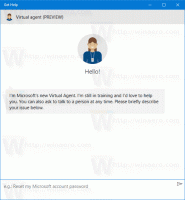Cómo personalizar la lista de inicio en Windows 10

El nuevo menú de inicio de Windows 10 es diferente en comparación con los buenos menús de inicio de versiones anteriores de Windows. Ahora combina mosaicos en vivo para aplicaciones modernas, muestra aplicaciones modernas en la lista Todas las aplicaciones e incluso le permite cambiar su tamaño. Tiene un área especial llamada Lista de inicio en la esquina superior izquierda, lo que le permite tener una o más ubicaciones ancladas encima de las aplicaciones frecuentes. A continuación se explica cómo personalizar la lista.
Para personalizar la lista de Inicio en el menú Inicio, debe usar la opción apropiada de las propiedades de la barra de tareas. Así es cómo:
- Haga clic derecho en un área vacía en la barra de tareas. Obtendrá un menú contextual, allí debe hacer clic en el Propiedades artículo.
- El cuadro de diálogo Propiedades de la barra de tareas se abrirá en la pantalla.
- Cambie a la pestaña Menú Inicio. Allí encontrarás el Personalizar botón.
Pinchalo. - Mira el Anclar a la lista de inicio artículo. Al usarlo, puede establecer qué elementos siempre estarán visibles en la esquina superior izquierda del nuevo menú Inicio en Windows 10:
Puede anclar los siguientes elementos:Panel de control
Programas predeterminados
Dispositivos
Documentos
Descargas
Ayudar
Grupo en el hogar
Música
La red
Configuraciones de PC
Carpeta personal
Imágenes
Esta PC
Videos.
Consejo adicional: puede anclar cualquier elemento de la lista de aplicaciones de uso frecuente usando arrastrar y soltar. Simplemente arrastre el icono de aplicaciones frecuentes y suéltelo en la lista de Inicio colocándolo donde desee. Se fijará inmediatamente.
Eso es todo.